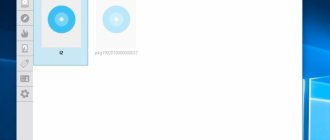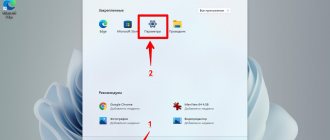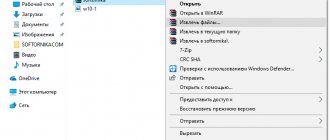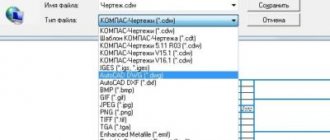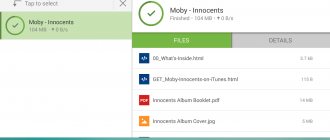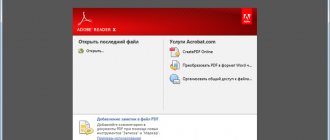В этом семействе форматов файлов, которые мы привыкли обозначать тремя буквами после точки в имени файла, есть очень странные, которые, собственно, никакой формат и не представляют.
Чему нас «учит» расширение файлов — за каждым из них скрывается определённая внутренняя побайтная структура файла, а открыть файл можно только с помощью специальной программы, которая эту структуру знает.
Вот расширение-формат jpg — всё ясно, это сжатое представление растрового изображения.
Вот psd — это тоже растровое, но уже может хранить в себе информацию о слоях. Чтобы открыть такой формат, уже нужен его родной Photoshop.
Exe — это всем известный исполняемый файл, проще говоря — программа. Здесь обязательно первые два байта — коды двух английских букв MZ. А вот открыть такой файл, по большому счёту, и нечем. Это шестнадцатеричные коды команд микропроцессора компьютера. Нет, такие шестнадцатеричные редакторы есть, но они только для «профессионалов», как говорят, но смотреть exe-файл даже эта «когорта неприкасаемых» боится как чёрт ладана.
А вот ещё целая группа расширений — pas, cpp, c, htm, css, js. В том числе и наш — cfg!
Это странное семейство расширений — «всё в одном»
Так, это очень странные расширения форматов, которые не существуют! Да, в самом деле, формата pas или формата css или, ближе, cfg — просто не существует. Каждое расширение скрывает простейший текстовый файл в кодировке ASCII — для Блокнота.
Дело в том, что любая программа — это масса вспомогательных файлов, это, в конце концов, исходные коды, из которых уже и получаются исполняемые exe. Все приведённые расширения и скрывают эти самые настройки и исходные текстовые коды. Формат ASCII — простая кодировка символов на клавиатуре и на экране, кодировка испокон веку известная всем, принимаемая по умолчанию на всех платформах. Не нужна никакая специальная программа, чтобы открыть такие файлы, эти программы по умолчанию включаются в любую систему. Более того, все более совершенные текстовые редакторы, и Word, и WordPerfect, знают этот формат, так что файлы pas, css, js, cfg вы можете прочитать в любой программе.
А дальше всё уже на уровне «джентльменских» соглашений. Вот принято, что pas — текст исходного модуля на языке программирования Паскаль, cpp — такой же текст, но уже на C++, css — файл-таблица стилей web-страницы, а cfg — файл конфигурации системы-программы.
CFG — что это за формат?
Это файл конфигурации, в котором хранится общая информация, необходимая программному обеспечению. Как правило, каждая строка содержит пару параметр-значение. Обычно объем этих файлов составляет несколько килобайт.
Допустим, устанавливаете на компьютер среду IDE для Python, например, Pycharm, которая создает sysconfig.cfg. Теперь к нему будет обращаться PyCharm при открытии. Он содержит пары параметр – значение в каждой строке, которые будут использоваться средой при ее запуске.
Что с ними делать
На прямой вопрос — какой порядок редактирования cfg-файлов, требуется и прямой ответ — никакой, и точка! Строго говоря, не стоит эти файлы вообще трогать, они носят чисто служебный характер, искажение информации в них (а это сделать ничего не стоит — Блокнот-то, вот он!) может привести к поломке не только одной какой-то прикладной программы, но и системы в целом. Для исправления часто требуется перестановка системы (или программы) целиком. С другой стороны, если вы уверены в своих действиях, то смелее, такое вмешательство помогает иногда сэкономить массу времени (и денег, кстати!)
Между прочим, далеко не секрет, что таких простых редакторов «на замену Блокнота» — очень много. Поэтому открывать cfg-файлы можно любой, какая нравится.
Открытие файла CFG в Блокноте
Как открыть файлы CFG в Windows 10
Как уже упоминалось, файлы CFG могут быть открыты по умолчанию в Windows 10 с программным обеспечением и автономными текстовыми редакторами файлов. Между тем, некоторые из наиболее распространенных включают в себя:
- Блокнот Microsoft
- Word Pad
- Notepad ++
- NoteTab
- PSPad
- Apache OpenOffice
Блокнот Microsoft
Microsoft Notepad – это популярный текстовый редактор, которым пользуются сотни миллионов людей по всему миру. Хотя он в основном используется для базового кодирования разработчиками, Блокнот состоит из простого текстового редактора, который доступен для всех операционных систем Windows. Инструмент позволяет вам обернуть текст при выборе шрифта, стиля размера и текста.
Кроме того, Блокнот поддерживает форматы файлов CFG и более пятнадцати различных форматов кодирования текста. Хотя Блокнот ограничен основными функциями форматирования, вы все равно можете просматривать, редактировать и изменять файлы исходного кода CFG. Это делает Notepad простым, но мощным текстовым редактором для открытия файлов CFG в Windows 10.
Между тем, Блокнот уже встроен в Windows 10; следовательно, вы можете использовать его для открытия файлов CFG по умолчанию.
- ОТНОСИТЕЛЬНО: 5 лучших кросс-платформенных редакторов кода для программистов
Microsoft WordPad
Другим инструментом Microsoft для открытия файлов CFG в Windows 10 является WordPad. Microsoft WordPad – это инструмент текстового редактора, который сочетает в себе функции Microsoft Word и Microsoft Notepad. Это скорее гибридный текстовый редактор с множеством функций, чем Блокнот, но с меньшими возможностями, чем Microsoft Word.
WordPad позволяет использовать различные параметры форматирования, где вы настраиваете шрифты, межстрочный интервал и текстовый формат в текстовом документе. Вы также можете вставлять ссылки и объекты, такие как фигуры и изображения, в свои текстовые документы.
Инструмент также предлагает расширенные возможности для отправки ваших документов по электронной почте через Outlook. WordPad поддерживает файлы CFG и больше форматов файлов, чем Блокнот, например формат .docx.
Если вы собираетесь открывать файлы CFG в Windows 10, WordPad – удобный инструмент для использования. Кроме того, WordPad не требует много графических деталей, и его удобно использовать в качестве расширенной опции для популярного Microsoft Notepad.
Тем временем WordPad уже встроен в Windows 10; следовательно, вы можете использовать его для открытия файлов CFG по умолчанию.
- СВЯЗАННЫЕ : Вот как просмотреть файлы Raw в Windows 10
Notepad ++
Notepad ++ – это текстовый редактор, который имеет много функций, аналогичных Microsoft Notepad. Этот инструмент очень популярен среди веб-разработчиков, поскольку он предоставляет дополнительные функции редактирования кода, чем Блокнот. Инструмент редактирования использует функцию перетаскивания, предоставляя интерфейс документа с вкладками.
Поскольку программа используется в основном для редактирования исходного кода, она поддерживает многие популярные языки программирования, такие как Java, HTML и C ++.
Если вы собираетесь модифицировать и редактировать файлы программы CFG. Блокнот ++ дает дополнительную функциональность и гибкость. Кроме того, он поддерживает плагины, которые могут быть добавлены в файлы CFG для дополнительной функциональности. Кроме того, будучи мощным текстовым редактором, который отличается кодированием и поддерживает несколько форматов файлов, Notepad ++ является отличным инструментом для открытия файлов CFG на ПК с Windows 10.
Скачать Блокнот ++
- СВЯЗАНО: 7 лучших программ для создания QR-кода на ПК [список 2022 года]
NoteTab
NoteTab – текстовый редактор, разработанный швейцарской технологической компанией Fookes Software. Удостоенное наград приложение известно своим уникальным редактором HTML и универсальным текстовым редактором. NoteTab также можно использовать для открытия файлов CFG.
Этот инструмент обладает уникальными функциями, такими как функция S earch and replace , которая позволяет вам изменять выделение текста, всего документа или даже неоткрытых файлов на вашем диске. Текстовый редактор поставляется с уникальным буфером обмена, который содержит фрагменты, которые можно вставить в местоположение вашего документа.
Кроме того, NoteTab поддерживает форматы файлов CFG, благодаря которым вы можете изменять свои файлы и редактировать содержимое. Он также поддерживает другие форматы, такие как HTML и CSS, и является отличным инструментом для кодирования.
NoteTab не является бесплатным для загрузки и стоит $ 39 за полный пакет.
Купить NoteTab
- СВЯЗАННЫЕ : Как открыть файлы PNG на компьютерах с Windows 10
PSPad
PSPad – это удобный удобный инструмент текстового редактора, доступный в ОС Windows, особенно в Windows 10. Этот редактор позволяет выполнять простое редактирование исходных файлов с помощью простого Перетащите интерфейс. PSPad обеспечивает разнообразные возможности форматирования текста благодаря встроенному редактору кода, что делает его идеальным для программирования.
PSPad поддерживает файлы формата CFG и позволяет просматривать и изменять файлы формата CFG. Следовательно, вы можете использовать PSPad для открытия файлов CFG. Кроме того, этот инструмент также поддерживает форматы, такие как HTML и CSS, и имеет конвертер, который преобразует форматы файлов.
Скачать PSPad
Как вернуть стандартный конфиг
Valve позволяют быстро избавиться от лишних настроек игры, даже не запуская ее. Понадобится попросту удалить измененный конфиг – и тогда он будет девственно чистым после следующего входа в CS GO. Перед этим лучше сохранить старые файлы, чтобы иметь возможность позднее их восстановить или перетянуть из них некоторые строчки.
Чтобы восстановить изначальный конфиг для CS GO, необходимо:
- Найти на компьютере папку Steam;
- Открыть раздел userdata;
- Выбрать папку с названием из цифр – это уникальный код, присваиваемый каждому игроку;
- Открыть директорию 730 (важно не перепутать код, иначе можно сбросить файлы совершенно других игр!);
- Затем перейти в раздел local, а оттуда – в cfg;
- Внутри папки cfg удалить файл config.cfg (если при этом удалить прочие файлы – будут также сброшены параметры графики).
После этого настройки восстановлены. Можно смело заходить и играть – ни одной лишней команды в CS GO не будет.
Конфигурация пиратской версии CS GO хранится по адресу
Но простым удалением дело не ограничится. Необходимо скачать чистую конфигурацию, а затем заменить старую в этой папке на новую.
Если старый конфиг ещё нужен
Поскольку многие игроки дорожат своими уникальными (или не очень, но уже привычными) настройками, полностью избавляться от любимого cfg необязательно. Можно даже одновременно использовать оба, если наличие уникальной конфигурации не возбраняется.
Для этого достаточно попросту сохранить свой файл в той же папке, где хранится обычный кфг, но под другим именем. Например, оставить стандартный под названием
а свой обозвать
После этого в процессе игры можно с легкостью переключаться между двумя версиями параметров. Как поставить стандартный или собственный файл, не выходя из игры:
- Открываем консоль в CS GO;
- Прописываем команду exec mycfg.cfg или exec config.cfg (в зависимости от того, какой конфиг сейчас необходим);
- Закрываем консоль и играем с новым файлом.
Команда позволяет переключаться между конфигурациями за несколько секунд. Это позволит вернуть обычные настройки в любой момент, когда они понадобятся.
Где находится конфиг ?
Когда вы первый раз запускаете CS:GO, автоматически создается дефолтный конфиг . Но находится он не в папке с самой игрой, а в одной из корневых папок стима – в папке UserData
.
Если через конкретный стим клиент вы заходили с множества различных аккаунтов, то найти нужный может оказаться серьезной проблемой. Однако, есть одна фишка, очень упрощающая работу с конфиг ами на разных аккаунтах.
Работает она следующим образом: В клиенте стима нужного нам аккаунта идем в Инвентарь
, далее в
Предложения обмена
:
на появившемся справа меню кликаем по Кто может отправлять мне предложения об обмене?
, после чего в блоке снизу появляется ссылка на трейд оффер.
Нас интересует не сама ссылка, а номер в ней. Полностью запоминать его не нужно, достаточно трех-четырех последних цифр.
Открываем папку юзердата, и вуаля, там будет папка с этим же номером, в котором собственно и хранятся конфиг и привязанные к этому аккаунту:
Заходим в нее, видим еще кучу разных папок, отвечающих за профили ваших игр. Нам нужны конфиг и CS:GO, они находятся в папке 730
, просто запомните это число. Потом все просто – папка
Local
, а за ней долгожданная папка
CFG
, в которой и находятся дефолтные конфиг и:
Если вы только установили игру, например после переустановки винды, то просто 1 раз зайдите в CS:GO и конфиг и создадутся автоматически.
Исправить ошибки ассоциации .CFG файлов
Чтобы быстро и автоматически исправить проблему, выполните следующее
- Шаг 1: Нажмите на чтобы скачать утилиту для автоматического устранения ошибок
- Шаг 2: Нажмите кнопку Начать сканирование, чтобы выявить все потенциальные проблемы
- Шаг 3: Просмотрите результаты поиска и нажмите кнопку Исправить
4.365.534 скачки
Размер файла: 2.8 MB, Время загрузки:
Этот инструмент совместим с: Windows XP, Windows Vista, Windows 7, Windows 8/8.1, Windows 11, Windows 10
Зачем нужен конфиг в CS:GO?
Уж очень много людей ежедневно просит объяснить почему у них не работает бинд с поиском бомбы, из видео про “Обязательные бинды”. Я по мере возможности стараюсь ответить всем, но в формате переписки бывает довольно сложно объяснить даже такие банальные вещи. Поэтому было решено посвятить этой теме отдельный гайд.
Установка и работа с конфиг ом особенно актуальна после переустановки винды, стима или покупки нового компьютера. Многие комплексные бинды и команды не работают если их вводить в консоль. Они работают только через .cfg файл.
Предупреждение
Мы не рекомендуем пытаться исправить проблему вручную, если вы не имеете достаточных компьютерных знаний. Рекомендуется использовать автоматические средства или обращаться к экспертам
Эта страница доступна на других языках: English | Deutsch | Español | Italiano | Français | Indonesia | Nederlands | Nynorsk | Português | Українська | Türkçe | Malay | Dansk | Polski | Română | Suomi | Svenska | Tiếng việt | Čeština | العربية | ไทย | 日本語 | 简体中文 | 한국어
Можно ли редактировать?
Опять же, все зависит от программы и формата, в котором он написан. Большинство файлов записываются в текстовом формате. Кроме того, существуют файлы конфигурации, которые записываются в форматах XML, WML, JSON и прочие. Они легко читаемы в коде и если пользователь знает что нужно изменить, он может это сделать.
Иногда можно столкнуться с файлами конфигурациями, написанными в пользовательском стиле. В этом случае разработчик использовал такой стиль, чтобы содержимое не было доступным для редактирования.
Примечание: Рекомендуется сохранять резервную копию файла перед тем, как его изменить.
Сохранение конфига
- Чтобы включить консоль переходим в
- Переходим в консоль разработчиков по умолчанию это клавиша “
”
- Придумываем название конфиг а и прописываем команду: